Discord کا مفت متن، VoIP، ویڈیو، اور چیٹنگ پلیٹ فارم آنکھوں کو پورا کرنے سے کہیں زیادہ پیش کرتا ہے۔ اس کی انوکھی خصوصیات میں Twitch انضمام اور سٹریمرز، مواد تخلیق کرنے والوں، اور باقاعدہ صارفین کے لیے بہت سی چیزیں لازمی ہیں۔ چاہے آپ کاروبار کے مالک ہوں یا کوئی ایسا شخص جو صرف چیٹ کرنا چاہتا ہو، Discord کے مکمل فوائد حاصل کرنے کے لیے، آپ کو تصدیق کا عمل مکمل کرنا ہوگا۔
خوش قسمتی سے کتنے گھنٹے میں رہتا ہوں؟

اس مضمون میں، ہم آپ کو دکھائیں گے کہ آپ اپنے اکاؤنٹ، اپنے سرور، یا اپنے بوٹ کی تصدیق کیسے کریں۔
آپ کو شروع کرنے کی کیا ضرورت ہے۔
سرور کی تصدیق کا عمل شروع کرنے سے پہلے، یقینی بنائیں کہ آپ درج ذیل کم از کم تقاضوں کو پورا کرتے ہیں:
- سرور کے مالک ہونے کے علاوہ، آپ کسی برانڈ، کاروبار، یا عوامی دلچسپی کے فرد کے سرکاری نمائندے ہیں۔
- آپ کے دیگر متعلقہ سوشل میڈیا اکاؤنٹس کی توثیق کر دی گئی ہے تاکہ Discord کو آپ کی درخواست کے جائز ہونے کی تصدیق میں مدد ملے۔
- آپ کے پاس اپنی سرکاری پوزیشن کو ظاہر کرنے کے لیے آپ کے کاروبار یا برانڈ سے منسلک ایک رسمی ای میل پتہ ہے۔
Discord یہ فیصلہ کرتے وقت مندرجہ ذیل چیزوں کو تلاش کرتا ہے کہ آیا سرور عوام کے مفاد میں ہے اور تصدیق کے معیار پر پورا اترتا ہے:
- صداقت: آپ کا سرور کسی برانڈ، رجسٹرڈ کاروبار، یا عوامی دلچسپی کے حامل شخص کی نمائندگی کرتا ہے۔
- اصلیت: آپ کا سرور اس کی منفرد موجودگی ہے جس کی وہ نمائندگی کرتا ہے۔ فی برانڈ/کاروبار صرف ایک آفیشل سرور کی تصدیق کی جائے گی، حالانکہ علاقے یا زبان کے مخصوص سرورز کے لیے کچھ مستثنیات ہو سکتی ہیں۔
- واقفیت: آپ، آپ کا کاروبار، یا آپ کے برانڈ کی مضبوط سوشل میڈیا موجودگی اور آفیشل ویب سائٹ ہے۔ بامعاوضہ یا پروموشنل مواد کو جائزہ لینے کا ذریعہ نہیں سمجھا جاتا ہے۔
- آپ کے سرور کو Discord سے ملنے کی ضرورت ہوگی۔ کمیونٹی ہدایات .
تصدیق Discord کی صوابدید پر ہے۔ تصدیق ہونے کے بعد، آپ کو ایک حسب ضرورت، منفرد URL، Invite Splash، اور ایک تصدیقی بیج اس ثبوت کے طور پر ملے گا کہ آپ کا سرور جائز ہے۔
تاہم، اگر اس وقت آپ کا سرور تصدیق کے معیار پر پورا نہیں اترتا ہے، تو آپ ہمیشہ ٹویٹر اکاؤنٹ یا اپنی آفیشل ویب سائٹ سے اپنے سرور کے دعوت نامے کا اشتراک کرکے اس کی صداقت ظاہر کرسکتے ہیں۔
متبادل طور پر، اگر آپ اسٹریمر یا مواد کے تخلیق کار ہیں، تو آپ اپنے سرور کے لیے Discord پارٹنر بننے کے لیے درخواست دے سکتے ہیں۔ کا دورہ کریں۔ ڈسکارڈ پارٹنر مزید معلومات کے لیے آفیشل ویب پیج۔
سرور کی توثیق کی درخواست
اپنے سرور کی درخواست کو شروع کرنے کے لیے:
- پر تشریف لے جائیں۔ discordapp.com/verification صفحہ
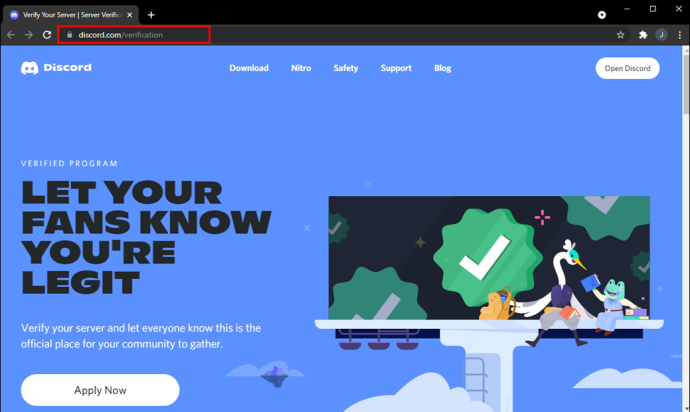
- کلک کریں۔ اب لگائیں .
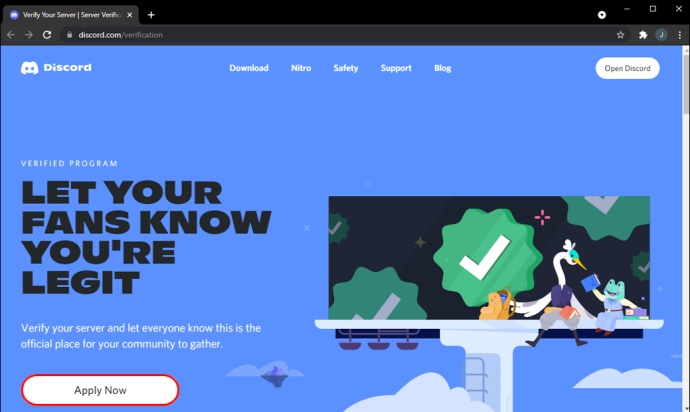
- درخواست مکمل کرنے کے لیے اپنے اکاؤنٹ میں سائن ان کریں۔
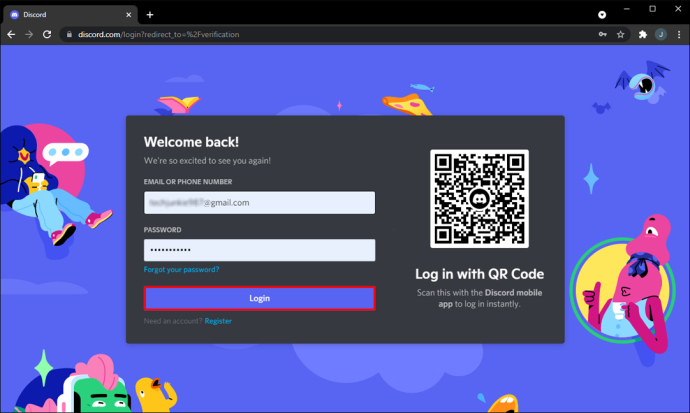
تصدیق شدہ ڈسکارڈ بوٹ کیسے حاصل کریں۔
ڈسکارڈ کا تقاضا ہے کہ 100 سرورز میں شامل بوٹس کی تصدیق کی جائے۔ ایک بار جب 100-سرور کے نشان تک پہنچ جائے تو، آپ کو بغیر تصدیق کے اپنے بوٹ کو مزید سرورز میں شامل کرنے کی اجازت نہیں ہوگی۔
ایک بار جب 75-سرور کا نشان پہنچ جاتا ہے، تو آپ کو Discord کی طرف سے ایک ای میل موصول ہوگا، جس میں ڈویلپرز پورٹل کا لنک بھی ہوگا، جہاں آپ بوٹ کی تصدیق کے لیے پیشگی درخواست دے سکتے ہیں۔
عمل شروع کرنے کے لیے:
- یا تو Discord سے موصول ہونے والے ای میل کے لنک پر کلک کریں یا پر جائیں۔ ڈویلپر کا پورٹل ویب سائٹ
- صفحہ کے اوپری حصے میں، درخواست کے لنک کے ساتھ ایک 'تصدیق درکار' بینر ظاہر ہوگا۔
- آپ کی آفیشل فوٹو آئی ڈی کی اسکین شدہ کاپی منظور ہونے کے بعد، آپ کو نیچے دیے گئے خانوں میں درکار معلومات کو مکمل کرنا ہوگا۔ فی باکس میں کم از کم 100 حروف ہونے چاہئیں۔
- ایک بار جب آپ کلک کریں۔ جمع کرائیں ، درخواست جمع نہیں کی جائے گی۔
آپ کے جمع کرانے کو دبانے کے بعد، ایک 'تصدیق کی درخواست پروسیسنگ' بینر پوری اسکرین پر ظاہر ہو گا، جو کامیاب جمع کرانے کی تصدیق کرتا ہے۔ ایک بار جب آپ کے بوٹ کی تصدیق ہو جاتی ہے، تو اسے ایک 'تصدیق شدہ' چیک مارک ملے گا جو ظاہر کرتا ہے کہ یہ قانونی ہے۔
Discord میں اپنے ذاتی اکاؤنٹ کی تصدیق کیسے کریں۔
آپ ای میل یا فون کے ذریعے اپنے اکاؤنٹ کی تصدیق کر سکتے ہیں۔ ای میل کی تصدیق ضروری ہے، جبکہ فون کی تصدیق اختیاری ہے۔
جب آپ پہلی بار اپنا اکاؤنٹ بناتے ہیں، تو ایک تصدیقی ای میل خود بخود آپ کے ان باکس میں بھیج دیا جاتا ہے۔ اگر آپ کو ای میل دوبارہ بھیجنے کی ضرورت ہے، تو اپنے موبائل یا کمپیوٹر سے درج ذیل کام کریں:
- اپنے Discord اکاؤنٹ میں سائن ان کریں۔
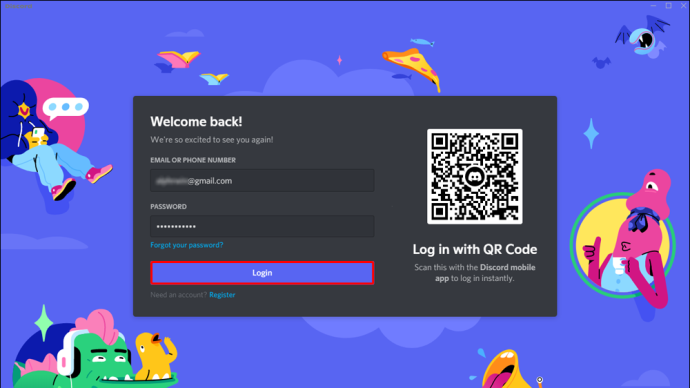
- منتخب کریں۔ ترتیبات .
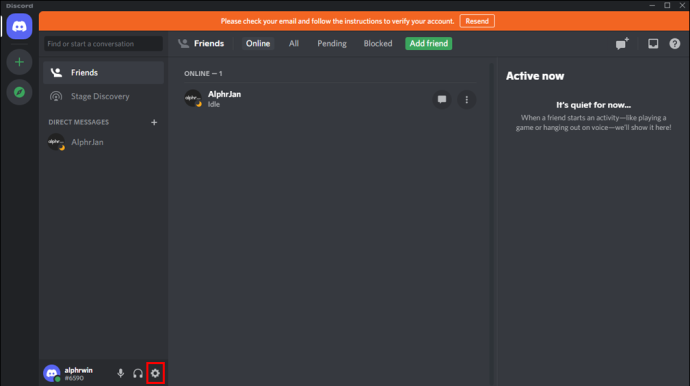
- منتخب کریں۔ کھاتہ ٹیب
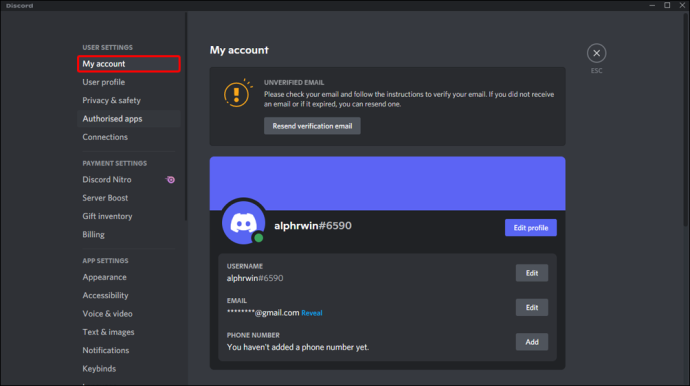
- ایک 'اپنے ای میل کی تصدیق کریں' بینر اسکرین کے اوپری حصے میں ظاہر ہوگا۔ منتخب کریں۔ تصدیق کریں۔ بٹن
- پر اپنے ای میل کی تصدیق کریں۔ صفحہ، آپ یا تو کر سکتے ہیں۔ ای میل دوبارہ بھیجیں یا ای میل تبدیل کریں .
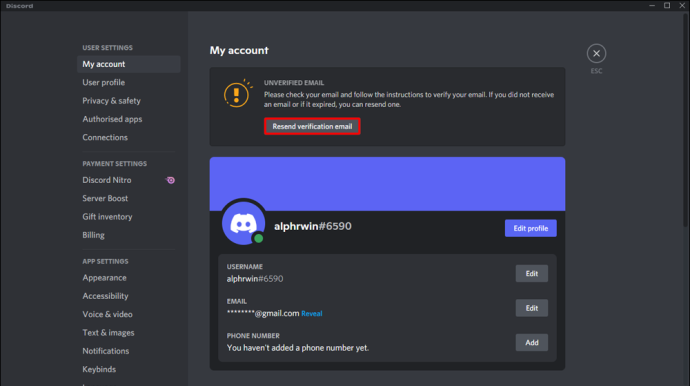
- پر اپنے ای میل کی تصدیق کریں۔ صفحہ، آپ یا تو کر سکتے ہیں۔ ای میل دوبارہ بھیجیں یا ای میل تبدیل کریں .
- اسی ایڈریس پر دوبارہ بھیجی گئی تصدیقی ای میل حاصل کرنے کے لیے، منتخب کریں۔ ای میل دوبارہ بھیجیں . متبادل طور پر، منتخب کریں ای میل تبدیل کریں .
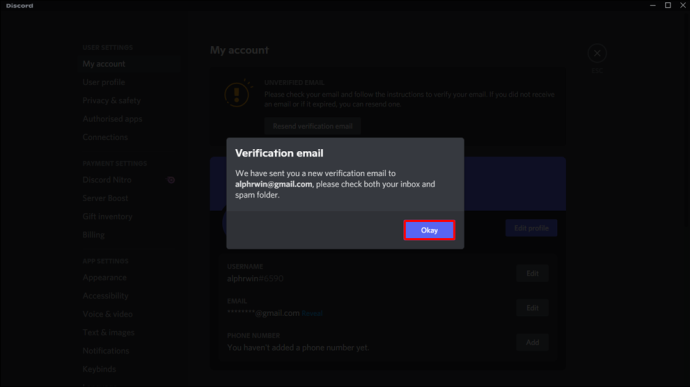
- اب اپنا ان باکس چیک کریں۔ پیغام کا موضوع 'تصادم کے لیے ای میل ایڈریس کی تصدیق کریں' پڑھے گا۔ اگر ای میل وہاں نہیں ہے تو فضول یا فضول فولڈر کو آزمائیں۔
- اگر پیغام 10 منٹ یا اس سے زیادہ کے بعد ظاہر نہیں ہوتا ہے، تو Discord سے اسے دوبارہ بھیجنے کی کوشش کریں۔
- ای میل کھولیں، پھر منتخب کریں۔ ای میل کی تصدیق کریں۔ .
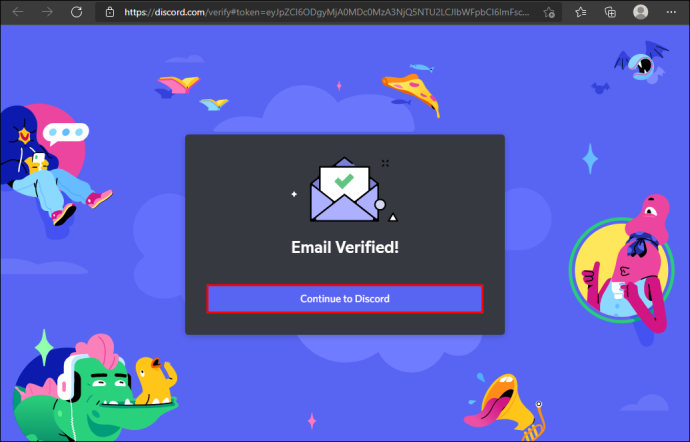
آپ کا Discord اکاؤنٹ اب کامیابی کے ساتھ ای میل کی تصدیق شدہ ہے۔
اضافی اکثر پوچھے گئے سوالات
میں نے اپنے سرور کی تصدیق کی حیثیت کیوں کھو دی؟
ڈسکارڈ کے مطابق سروس کی شرائط ، سرور کی توثیق کی حیثیت کو کسی بھی وقت منسوخ کیا جا سکتا ہے۔ ہٹانے کی وجوہات ڈسکارڈ پلیٹ فارم کے آن اور آف رویے کی عکاسی کر سکتی ہیں، بشمول:
· ایک سرور جو تشدد/اور یا نفرت کو فروغ دینے والے افراد یا تنظیموں کی حمایت کرتا ہے۔ لوگوں کو ان کی نسل، قومیت، نسل، جنسی رجحان، مذہبی وابستگی، جنس، صنفی شناخت، بیماری، یا عمر کی معذوری کی بنیاد پر براہ راست دھمکیاں یا حملے منسوخی کی شرائط ہیں۔
· تصدیق شدہ سرورز کی فروخت یا تصدیق شدہ فروخت کی کوشش۔
· ایک سرور جو دوسروں کو ہراساں کرنے کی ترغیب دیتا ہے یا اس میں مشغول ہوتا ہے۔
· خطرناک یا پرتشدد رویہ۔
· براہ راست یا بالواسطہ حوصلہ افزائی یا کسی کے خلاف جسمانی تشدد کی دھمکیاں، یا لوگوں کے ایک گروپ، بشمول دہشت گردی کی ترویج یا دھمکیاں۔
پریشان کن، پرتشدد، بھیانک، یا چونکا دینے والی تصویر۔
ایک سرور جو کسی ایسے صارف کو منتقل کیا گیا ہے جو برانڈ، کاروبار، یا کسی عوامی شخصیت سے باضابطہ طور پر منسلک نہیں ہے۔
ایک سرور جو غیر فعال ہے یا مزید تعاون یافتہ نہیں ہے۔
ڈسکارڈ کی خلاف ورزی کرنے والی کسی بھی سرگرمی میں حصہ لینا کمیونٹی گائیڈ لائنز .
ڈسکارڈ تصدیق شدہ
Discord پلیٹ فارم میں صارف کے تجربے کو بڑھانے اور مواد تخلیق کرنے والوں اور کاروباری مالکان کو اپنی کمیونٹیز بنانے میں مدد کرنے کے لیے ضروری خصوصیات کی بہتات شامل ہے۔
اس بات کو یقینی بنانے کے لیے کہ پلیٹ فارم کو جائز طریقے سے استعمال کیا جا رہا ہے، اکاؤنٹ ہولڈرز، بوٹس اور سرور کے مالکان کو ایک سخت تصدیقی عمل سے گزرنا ہوگا۔ بوٹس اور سرورز کی توثیق مکمل ہونے کے بعد، ان پر ایک 'تصدیق شدہ' چیک مارک کے ساتھ مہر لگائی جاتی ہے جس سے سب کو معلوم ہوتا ہے کہ وہ حقیقی سودا ہیں۔
آپ Discord کو کس لیے استعمال کرتے ہیں؟ ہمیں اپنے Discord کے تجربے کے بارے میں بتائیں اور تبصرے کے سیکشن میں سروس کے بارے میں آپ کیا سوچتے ہیں۔









